装机吧u盘启动盘制作工具使用教程
- 分类:U盘教程 回答于: 2022年07月05日 10:20:08

工具/原料
系统版本:win10 专业版
品牌型号:戴尔成就3681
软件版本:装机吧v3.1.329.319
方法一、装机吧软件如何制作u盘启动盘教程
1、下载安装装机吧工具软件,插入U盘,选择制作系统,点击开始制作。
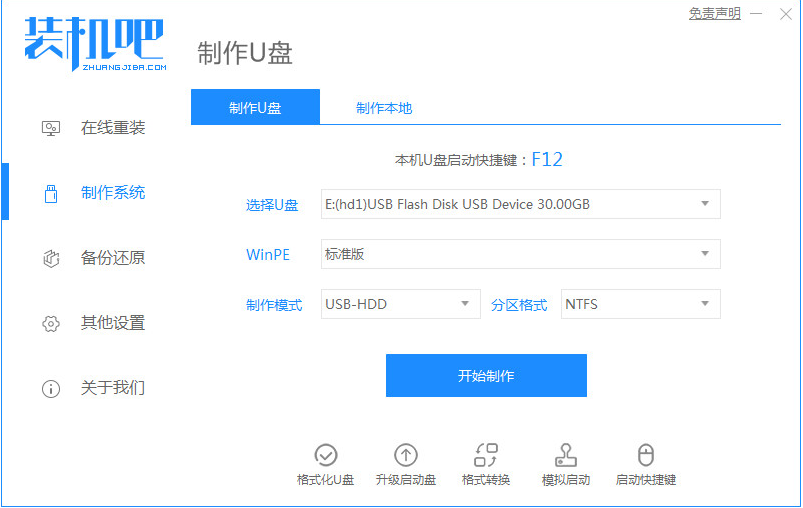
2、选择要安装的系统版本,点击开始制作。
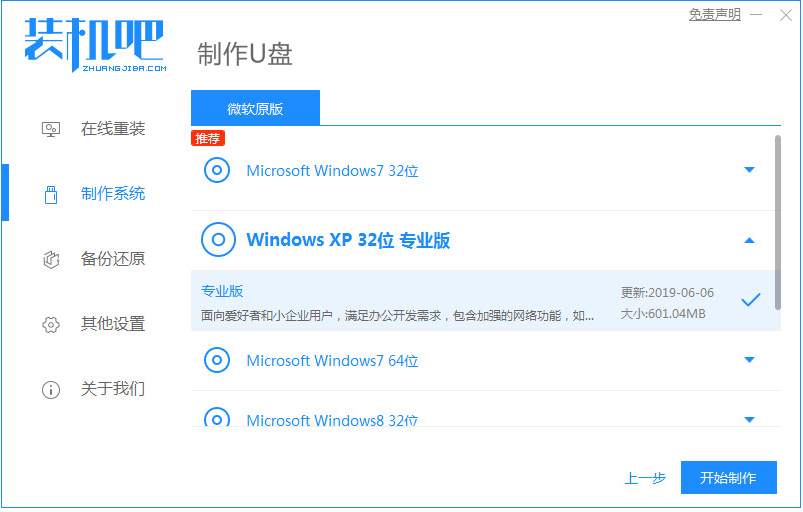
3、出现提示框,确认U盘内资料全部备份好,点击开始制作。
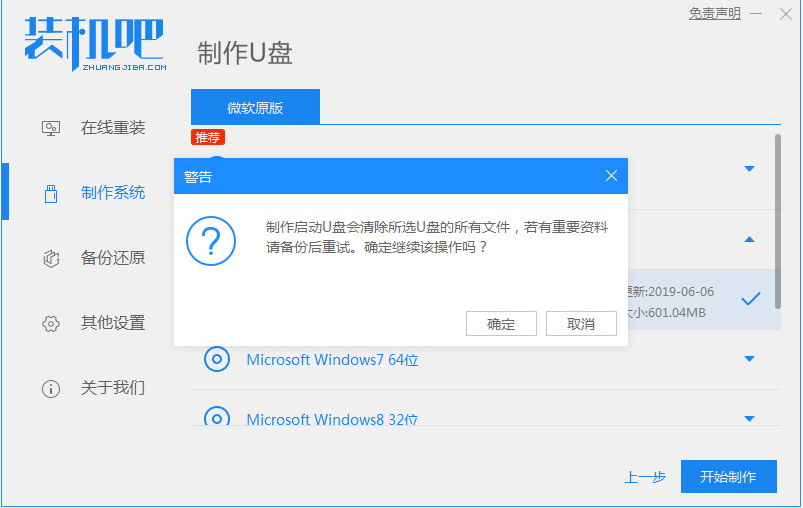
4、等待软件将pe系统等资料写入U盘。
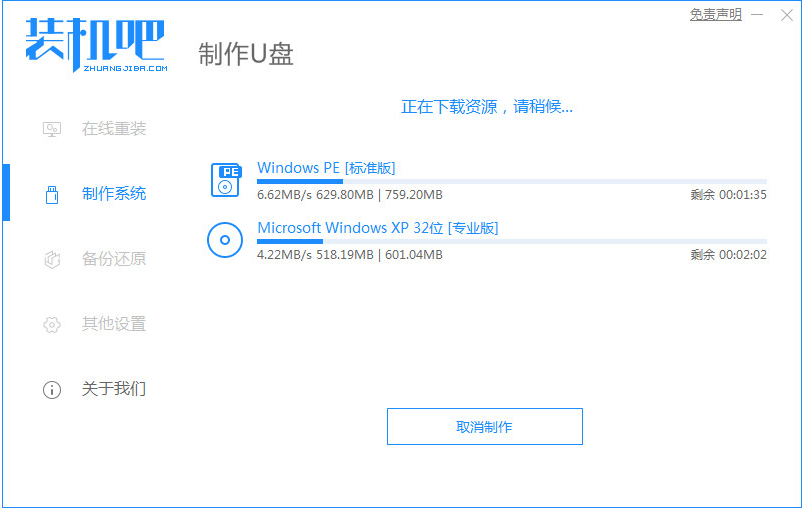
5、U盘制作成功后,点击预览。
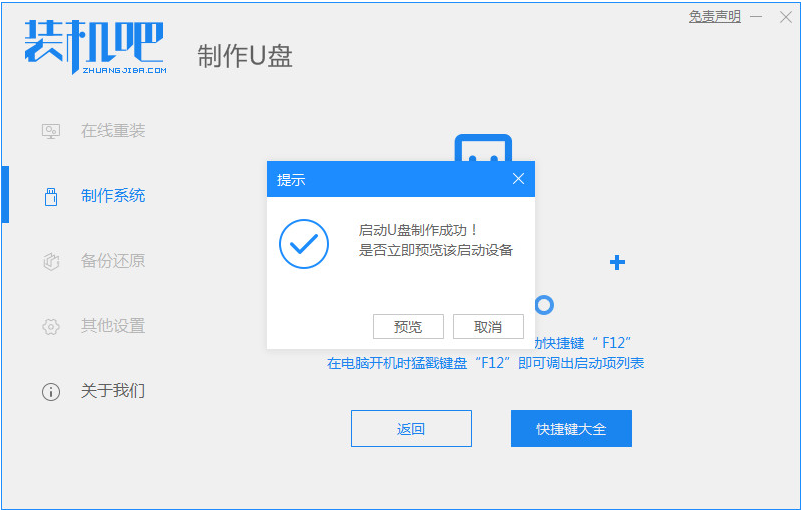
6、记住自己电脑记性的快捷键。
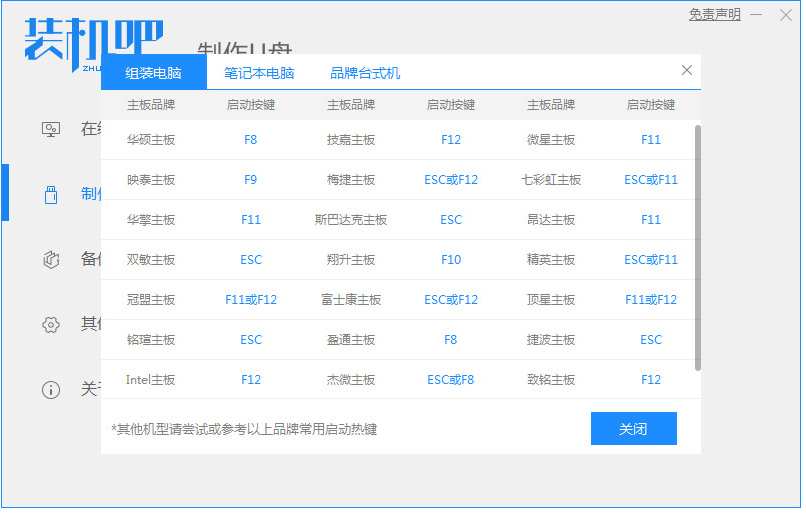
总结
1、下载安装装机吧工具软件,插入U盘,选择制作系统,点击开始制作。
2、选择要安装的系统版本,点击开始制作。
3、出现提示框,确认U盘内资料全部备份好。
4、点击开始制作,等待软件将pe系统等资料写入U盘。
5、U盘制作成功后,点击预览,记住自己电脑记性的快捷键。
 有用
26
有用
26


 小白系统
小白系统


 1000
1000 1000
1000 1000
1000 1000
1000 1000
1000 1000
1000 1000
1000 1000
1000 1000
1000 1000
1000猜您喜欢
- 电脑装系统教程u盘重装步骤..2022/07/30
- u盘一键装机系统软件哪个好用..2022/06/20
- 用手机当U盘给电脑装系统的详细步骤与..2024/10/12
- 安卓手机u盘格式化工具:简便快捷有效的..2024/08/26
- 老毛桃u盘启动盘制作工具使用教程..2022/09/27
- usb启动模式,小编教你联想笔记本如何..2018/03/15
相关推荐
- u盘误格式化数据恢复如何操作..2023/03/10
- 如何用U盘重装联想台式电脑系统?详细步..2024/10/09
- 华硕U盘启动BIOS设置方法:详解华硕电脑..2024/02/26
- 解决U盘文件夹无法删除问题..2024/02/23
- 电脑重装系统按f几进入U盘启动..2023/03/10
- U深度U盘装系统教程:一步步教你掌握系..2024/10/11














 关注微信公众号
关注微信公众号



